
Inhoudsopgave:
- Auteur Lynn Donovan [email protected].
- Public 2023-12-15 23:51.
- Laatst gewijzigd 2025-01-22 17:35.
Automatisch verbinden in- of uitschakelen
- Klik op het tabblad Bestand en klik vervolgens op Opties.
- In Visio Opties, klik op Geavanceerd.
- Selecteer onder Bewerkingsopties AutoConnect inschakelen om AutoConnect te activeren. Schakel het selectievakje AutoConnect uit om AutoConnect te deactiveren.
- Klik OK.
Hoe bedien ik dienovereenkomstig connectoren in Visio?
Gebruik ingaande en uitgaande verbindingspunten om te bepalen hoe verbindingseindpunten op shapes worden aangetrokken
- Selecteer de vorm.
- Klik op het tabblad Start in de groep Tools op het hulpprogramma Verbindingspunt.
- Als verbindingspunten niet zichtbaar zijn, schakelt u op het tabblad Beeld in de groep Visuele hulpmiddelen het selectievakje Verbindingspunten in.
Je kunt je ook afvragen, hoe combineer ik meerdere vormen in Visio? U kunt als volgt meerdere vormen verbinden met de tool Vormen verbinden in Visio:
- Selecteer het gereedschap Aanwijzer op de werkbalk Standaard.
- Houd de Shift-toets ingedrukt en klik op de eerste vorm om verbinding te maken.
- Houd vervolgens de Shift-toets ingedrukt en klik op de andere vormen die u wilt verbinden.
En hoe verwijder je lijm uit een vorm in Visio?
Schakel lijm standaard uit voor nieuw gemaakte verbindingslijnen
- Klik op het tabblad Weergave in de groep Visuele hulpmiddelen op het dialoogvenster Starter.
- Schakel in het dialoogvenster Snap & Lijm op het tabblad Algemeen onder Momenteel actief het selectievakje Lijmen uit.
Hoe koppel je vakken in Visio zonder pijlen?
Er zijn twee methoden over "Geef de pijlen op elke connector niet weer"
- Selecteer de verbindingslijn>Home>Vormstijl>Thema verwijderen.
- Selecteer de verbindingslijn>Rechtse opmaakvorm> Lijn>Begin-pijltype en Einde-pijltype kies Geen.
Aanbevolen:
Hoe voorkom ik dat Google Chrome Windows 7 automatisch bijwerkt?

Methode 1: Systeemconfiguratie Open de prompt Uitvoeren. Zodra het is geopend, typt u msconfig en drukt u op Enter. Ga in het venster Systeemconfiguratie naar het tabblad Services. Zoek naar de twee volgende items: GoogleUpdate Service (gupdate) en Google Update Service (gupdatem). Schakel beide Google-items uit en klik op OK
Hoe voorkom ik dat Dropbox automatisch wordt geopend?

Om te voorkomen dat Dropbox automatisch opstart bij het opstarten van Windows, klikt u met de rechtermuisknop op het Dropbox-pictogram in het systeemvak en klikt u op voorkeuren. Schakel onder voorkeuren de optie Start dropbox uit bij het opstarten van het systeem en klik op OK. Dat is het
Hoe voorkom ik dat ongewenste websites automatisch worden geopend in Chrome?

Klik op de link 'Geavanceerde instellingen weergeven' om de geavanceerde instellingen te bekijken. Klik op de knop 'Instellingen voor inhoud' in het gedeelte Privacy om het venster Instellingen voor inhoud te openen. Klik op het keuzerondje 'Geen enkele site toestaan pop-ups weer te geven (aanbevolen)' in het gedeelte Pop-ups om te voorkomen dat sites advertenties openen
Hoe noemen we de fysieke kaart die een computer met een netwerk verbindt?
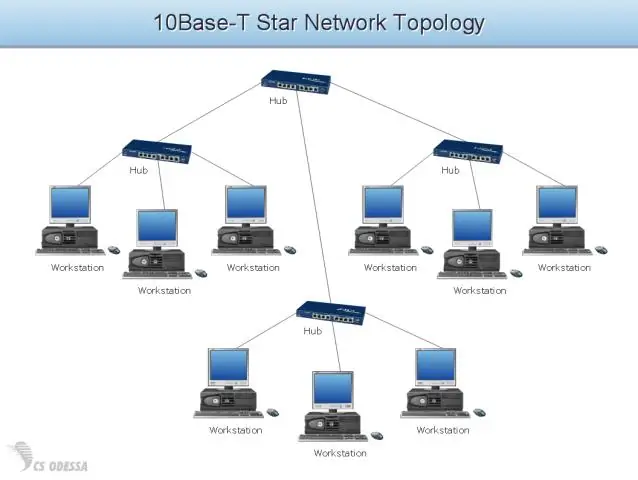
Netwerkadapter. Een netwerkinterface, zoals een uitbreidingskaart of externe netwerkadapter. Netwerkinterfacekaart (NIC) Een uitbreidingskaart waarmee een computer verbinding kan maken met een netwerk
Hoe voorkom ik dat Java automatisch wordt bijgewerkt?

Instellingen voor automatische updates wijzigen Zoek en start het Java-configuratiescherm. Klik op het tabblad Bijwerken om toegang te krijgen tot de instellingen. Schakel het selectievakje Automatisch op updates controleren in om Java Update automatisch op updates te laten controleren. Om Java Update uit te schakelen, schakelt u het selectievakje Automatisch op updates controleren uit
